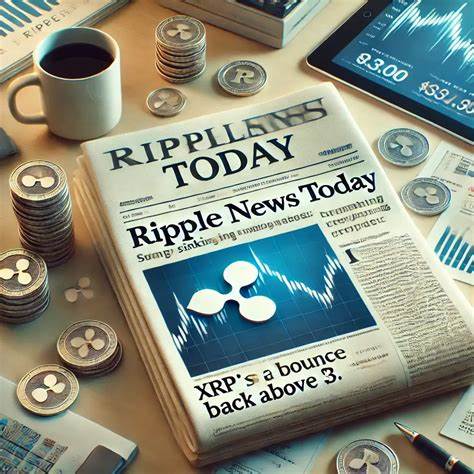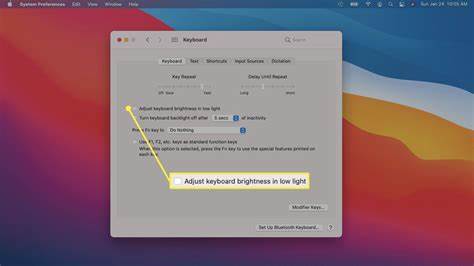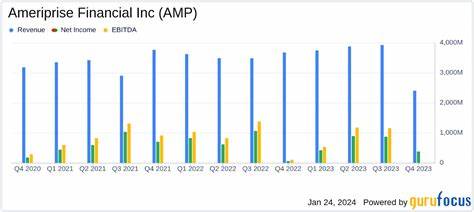Подсветка клавиатуры – это одна из тех функций, которая значительно облегчает работу с ноутбуком в темное время суток и при недостаточном освещении. Для многих пользователей возможность видимости клавиш без дополнительного источника света становится решающим фактором в удобстве использования устройства. Несмотря на то, что большинство современных ноутбуков оснащены подсветкой клавиатуры, способы включения и выключения этой функции могут значительно отличаться в зависимости от модели и операционной системы. В этой статье мы детально рассмотрим, как управлять подсветкой клавиатуры на различных ноутбуках, какие существуют особенности функционирования, а также подсветим самые распространённые вопросы и способы решения возможных проблем. Прежде всего, стоит отметить, что существует существенное различие между двумя типами подсветки клавиатуры: backlit и LED-подсветкой.
Первое — backlit клавиатуры, как правило, автоматически регулируют яркость в зависимости от уровня окружающего освещения. Такая подсветка включается или выключается в зависимости от условий в помещении, что делает её более энергосберегающей. Второй тип – LED-подсветка – предлагает пользователю полное ручное управление светом, позволяя менять цвет и яркость по своему усмотрению. Такие клавиатуры часто можно встретить в геймерских ноутбуках и внешних игровых клавиатурах. Если вы обладатель ноутбука с backlit подсветкой, включение или выключение подсветки обычно связано с определённой функциональной клавишей или комбинацией клавиш.
Обычно производители используют функциональные кнопки F5, F9, F10 или F11, часто в сочетании с клавишей Fn. Так, например, на устройствах HP для управления подсветкой применяются клавиши F5 или F9, у Dell — F10, а Lenovo использует сочетание Fn+пробел. Важно помнить, что у каждого производителя свои стандарты, поэтому, если подсветка не включается с использованием этих сочетаний, рекомендуется изучить руководство пользователя именно для вашей модели. В дополнение к аппаратным сочетаниям клавиш, в операционных системах Windows существует программный способ управления подсветкой клавиатуры. Открыв Windows Mobility Center (Центр мобильности Windows), можно найти опцию, отвечающую за подсветку клавиатуры.
Здесь доступны функции включения и отключения подсветки, настройки яркости и даже выбора между режимами яркий и тусклый свет. Такой подход удобен тем, что не требует поиска на клавиатуре нужных клавиш и позволяет более гибко настраивать освещение под себя. Для пользователей Apple MacBook правила немного иные. На MacBook подсветка намного более тонко реагирует на внешние условия, а также на уровень яркости самого экрана. Если, например, яркость дисплея достигает высокой степени, подсветка клавиатуры может автоматически уменьшиться или полностью отключиться, чтобы не расходовать лишнюю энергию.
При этом на MacBook также предусмотрены специальные кнопки для регулировки подсветки, но контролировать их поведение можно только через системные настройки или встроенные сенсорные панели. Переходя к LED-подсветкам, их преимущество в возможности тонкой настройки подсветки каждой клавиши. Многие производители таких устройств поставляют фирменное программное обеспечение, с помощью которого можно создавать собственные цветовые схемы и эффекты. Популярные геймерские бренды, например Corsair, Razer или Logitech, предлагают приложения с широкими возможностями управления. В этих программах возможно настроить отключение подсветки через специальную кнопку, установить уровни яркости для различных режимов или даже автоматизировать смену цветов в зависимости от действий пользователя.
Это повышает не только удобство, но и эстетическую привлекательность устройства. Однако бывает и так, что подсветка клавиатуры на ноутбуке ведет себя непредсказуемо — внезапно включается или не отключается. Такое поведение зачастую связано с конфигурацией программного обеспечения, а именно: если на устройстве установлено специализированное приложение от производителя, оно может менять настройки подсветки независимо от аппаратных команд. В этом случае нужно открыть соответствующую программу и проверить текущие профили подсветки, а также отрегулировать или сбросить настройки, если они были случайно изменены. Если аппаратные кнопки не реагируют, а программное обеспечение не помогает, полезно проверить состояние драйверов клавиатуры.
Для пользователей Windows 10 и Windows 11 обновление драйверов часто решает проблемы с подсветкой, так как производители периодически выпускают патчи, исправляющие ошибки совместимости и функциональности. Для этого стоит посетить официальный сайт производителя ноутбука и скачать последние версии драйверов. В особых случаях помогает обновление BIOS ноутбука, в котором зачастую содержатся параметры управления такими компонентами, как клавиатурная подсветка. В BIOS можно найти настройки, позволяющие полностью выключить подсветку, установить полную яркость или настроить режим автоматического управления. Чтобы попасть в BIOS, нужно при старте компьютера нажать специальную клавишу, обычно это Delete, F2 или Esc, и перейти в соответствующий раздел.
При обновлении или изменении этих настроек стоит придерживаться рекомендаций производителя и соблюдать осторожность, поскольку некорректные действия могут повлиять на работу устройства. Не редко пользователи сталкиваются с вопросом, почему подсветка клавиатуры не включается при использовании ноутбука на Windows 11 или Windows 10. В такой ситуации рекомендуется проверить несколько ключевых моментов. Во-первых, убедитесь, что функция клавиатурного подсветки включена в центре мобильноти Windows или в специализированном ПО. Во-вторых, проверьте уровень заряда аккумулятора: некоторые ноутбуки отключают подсветку клавиатуры для экономии энергии при низком заряде.
В-третьих, стоит запустить встроенный средство устранения неполадок клавиатуры через настройки Windows — это может выявить системные проблемы. Если подсветка не выключается автоматически, то причиной может стать некорректная работа драйверов или BIOS. В этом случае стоит обновить их, а также проверить дополнительные настройки тайм-аута подсветки, которые представлены в некоторых моделях ноутбуков. Установка таймера позволяет задать период, через который свет клавиатуры выключится, если устройство не используется. Для геймеров или тех, кто часто работает в темноте, возможность отключать и включать подсветку вручную с помощью комбинаций клавиш — это особо важная функция, которая позволяет оптимизировать расход энергии и создать комфортные условия работы.
Нельзя не отметить, что современные ноутбуки с подсветкой клавиатуры продолжают эволюционировать вместе с общим развитием технологий. Появляются новые способы управления освещением, интеграция с интеллектуальными ассистентами и поддержка дополнительных аксессуаров. Для максимального использования возможностей подсветки рекомендуется всегда иметь актуальные версии драйверов и утилит от OEM-производителей, а также внимательно следить за настройками операционной системы. Помимо вышеописанных способов, в случае, если подсветка не работает вообще, разумно обратиться в поддержку производителя или сервисный центр. Возможно, речь идет о аппаратном сбое подсветки, который требует профессиональной диагностики и ремонта.
Особенно это актуально для ноутбуков с длительным сроком эксплуатации или подвергшихся механическим повреждениям. Таким образом, управление подсветкой клавиатуры на ноутбуке включает в себя ряд инструментов — от аппаратных клавиш до программного обеспечения и системных настроек. Знание этих возможностей позволяет пользователям не только улучшить собственный опыт работы с устройством, но и быстро решать возникающие проблемы. Осваивая настройки подсветки, вы сможете адаптировать ноутбук под свои индивидуальные нужды, сохраняя при этом комфорт и производительность во всех условиях.